Có rất nhiều lỗi liên quan đến tình trạng không in được từng trang trong Word và phải làm thế nào để chấm dứt lỗi trên chính là câu hỏi mà Taimienphi.vn nhận được từ độc giả trong thời gian vừa qua. Hướng dẫn sau đây sẽ chỉ cho bạn cách để không in được từng trang trong Word.
Không in được từng trang trong Word không phải là lỗi hiếm gặp nhưng nó lại chỉ thường xuyên xảy ra với những ai đang sử dụng tính năng trộn mail hay còn gọi là Merge Mail. Và ngoài ra file Word bị lỗi không in được không liên quan gì đến máy móc hay các yếu tố liên quan đến in, nhưng nếu file Word bị lỗi không in được do Merge Mail thì bạn cũng không cần quá lo lắng khi nó không hề khó khăn trong việc sửa lỗi.

Để bạn đọc hiểu rõ hơn thì Merge Mail là tính năng cao cấp trong Word cho phép người sử dụng tạo nhanh ra một loạt danh sách dựa trên các mẫu co sẵn, giúp bạn tiết kiệm được rất nhiều thời gian. Chẳng hạn bạn có giấy mời họp 100 người thì với Merge Mail sẽ giúp bạn tạo một mẫu duy nhất và in ra giấy mời thay đổi tên cho 100 người.
Không in được từng trang trong Word
1. In theo trang lẻ và trang chẵn
In theo trang lẻ hoặc chẵn là một cách giúp bạn sửa lỗi không in được từng trang một trong Word cũng như giúp cho danh sách in trong Mail Merge có thể hoạt động được với cách này. Để in theo trang lẻ hay trang chẵn bạn cần thiết lập trong phấn Setup in trong Word như sau:
Bước 1: Tại thao tác in trong Mail Merge bạn chọn Print ở dòng trên với các danh sách mail được trộn sẵn.
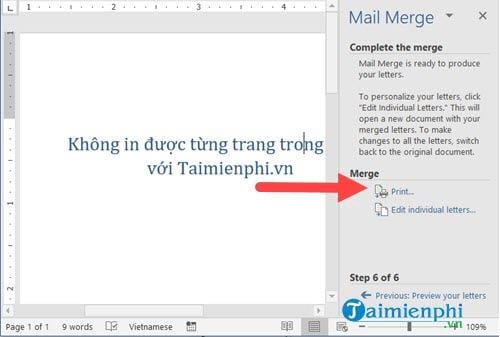
Bước 2: Trong Merge to Printer hãy lựa chọn All để tin toàn bộ, tuy nhiên nếu nhớ chính xác được số trang có thể sử dụng From.

Bước 3: Phần setup máy in sẽ hiện ra, bạn chú ý mục Print và lựa chọn odd pages để in các file số lẻ trước.

Bước 4: Lặp lại các thao tác từ bước 1 đến bước 2 và tương tự tại phần Print chúng ta chọn Even pages để in nốt các trang chẵn.

Tuy rằng việc in trang lẻ và chẵn có đôi chút gây ra mất thời gian cho bạn nhưng đây là một cách tạm thời để không in được từng trang trong Word.
2. In từng Record trong Word
Nếu như bạn không thích in theo trang chẵn, lẻ để sửa lỗi không in được từng trang trong Word thì một giải pháp khác cho bạn là in từng Record một, nói dễ hiểu nếu bạn có danh sách khách mời 10 người thì hệ thống sẽ xuất ra 10 người cho bạn và bạn chỉ việc in từng file đó thôi. Tất nhiên cách này sẽ không áp dụng để sửa không in được từng trang trong Word trong trường hợp danh sách này lên đến cả trăm người vì nó sẽ làm bạn tốn rất nhiều thời gian. Tuy vậy hãy thử tham khảo xem cách này như thế nào và áp dụng nó khi cần thiết nhé.
Bước 1: Vẫn trong giao diện của Mail Merge khi bạn tiến hành in, tuy nhiên chúng ta sẽ không chọn Print mà thay vào đó lựa chọn Edit individual letters.

Bước 2: Một bảng Merge to New Document hiện ra bạn chọn All, nhưng lưu ý nếu danh sách nhiều nên chọn From để tách ra làm nhiều đợt sẽ dễ dàng hơn.

Và sau đó một loạt các danh sách sẽ được tach riêng thành một 1 file mới, nhiệm vụ của bạn là in từng file một và chắc chắn với cách này sẽ giúp bạn sửa được lỗi không in được từng trang trong Word.
Trên đây là những đề xuất của Taimienphi.vn đề giúp bạn sửa không in được từng trang trong Word, các cách trên mặc dù khiến bạn mất thời gian hơn nhưng nó là một trong những giải pháp ở thời điểm hiện tại giúp bạn sửa lỗi không in được từng trang trong Word, trường hợp bạn muốn hủy lệnh in vì một lý do nào đó, bạn có thể hủy lệnh in trên cả word và excel nhé
https://thuthuat.taimienphi.vn/khong-in-duoc-tung-trang-trong-word-32771n.aspx
Merge Mail hay còn gọi là trộn thư, đây là tính năng giúp bạn có thể tạo ra nhanh một danh sách để gửi thư, in ấn mà chúng tôi có nói ở phần đầu bài. Nếu bạn chưa biết nhiều về tính năng này có thể tham khảo cách trộn thư trong Word tại đây, với hướng dẫn trộn thư trong Word sẽ giúp bạn hiểu hơn về cách dùng Merge Mail.